Cómo verificar el uso de datos en iPhone
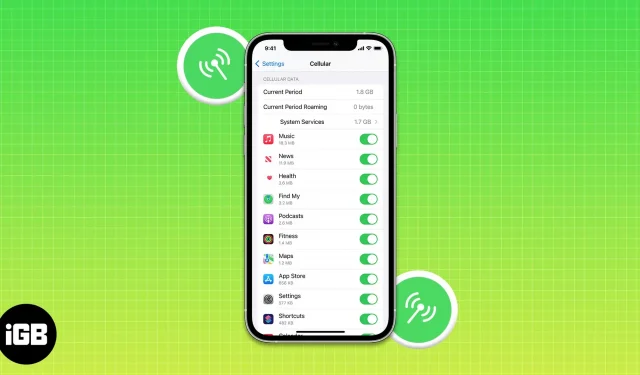
El plan de datos puede estar disponible en su hogar, pero no está disponible en muchos países. Has venido al lugar correcto si eres una de esas personas que están preocupadas por las estadísticas de uso de datos de tu iPhone o quieres saber qué aplicación específica de iPhone consume la mayor cantidad de datos. En este artículo te diré cómo hacerlo.
- Cómo comprobar el uso de datos móviles en iPhone
- Verifique el consumo de datos de puntos de acceso personales en iPhone
- Verifique el uso de datos para aplicaciones individuales en iPhone
- Cómo restablecer las estadísticas de datos en iPhone
Cómo comprobar el uso de datos móviles en iOS 16.0.2
- Abra la aplicación Configuración.
- Presiona Datos móviles.
- En la sección Datos móviles junto a la pestaña Período actual, puede ver su uso de datos. Aquellos que usan iOS 16 o anterior encontrarán estos datos junto a la pestaña Uso.
Nota. El período de roaming actual es el uso de roaming de datos de su iPhone.
Verifique su uso de datos iniciando sesión en el sitio web o la aplicación del operador.
También puede ver el total de datos móviles utilizados por su iPhone en el sitio web o la aplicación de su proveedor. Es posible que no pueda obtener estadísticas en tiempo real, pero aún puede determinar la cantidad de datos que está utilizando.
Supervise el consumo de datos del punto de acceso personal en el iPhone
- Abra la aplicación Configuración → toque Datos móviles.
- Desplácese hacia abajo hasta la sección Datos móviles.
- Verifique su uso de datos compartidos junto a la sección Punto de acceso personal.
Verifique el uso de datos para aplicaciones individuales en iPhone
- Abra la aplicación Configuración → toque Datos móviles.
- En la sección Datos móviles, puede ver el consumo de datos de aplicaciones individuales.
Cómo restablecer las estadísticas de datos en iPhone
- Inicie la aplicación Configuración → toque Datos móviles. Desplácese hasta el final.
- Seleccione Restablecer estadísticas.
- Haga clic en «Restablecer estadísticas» nuevamente.
Preguntas más frecuentes
Sí, podemos rastrear el consumo de datos de dos tarjetas SIM. Puede ver la cantidad de datos móviles que ha utilizado en el número de datos móviles que ha seleccionado cuando utiliza un iPhone con dos tarjetas SIM (física y eSIM).
El rastreador de uso de datos incorporado no es muy preciso y no brinda mucha información sobre la cantidad de datos que está utilizando. Afortunadamente, puede rastrear y personalizar su consumo de datos con varios programas de terceros. Recomiendo las aplicaciones DataMan: Data Usage Widget , Data Usage Pro y My Data Manager VPN Security.
Conclusión
Espero que hayas encontrado útil esta guía para verificar el uso de datos. Si tiene preguntas adicionales, no dude en hacerlas en los comentarios a continuación. Intentaré responder lo antes posible. Mientras tanto, puede leer algunos de nuestros otros artículos.



Deja una respuesta